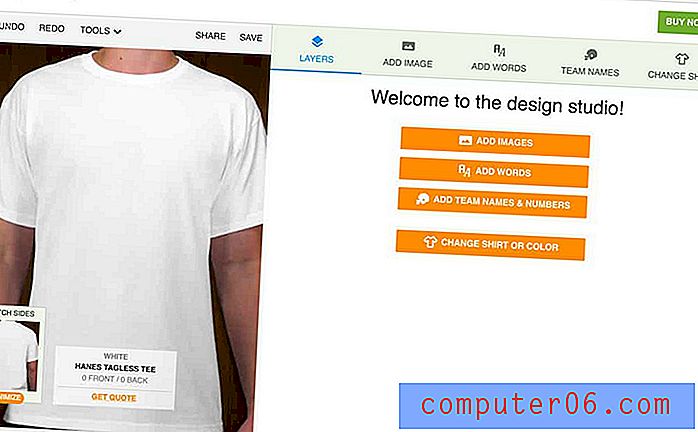Kako promijeniti što radi gumb na sustavu Windows 7
Postoji mnogo različitih načina na koje ljudi upravljaju svojim računalima kada to završe pomoću njih. Neki vole isključiti svoje računalo odabirom isključivanja, dok drugi radije prebacuju računalo u stanje hibernacije kako ga ne bi trebalo potpuno pokretati prilikom sljedećeg uključivanja. Bez obzira na vašu sklonost, možda vam se neće svidjeti ono što zadano radnje gumba za uključivanje u sustavu Windows 7. Srećom, to možete promijeniti na računalu, pa nastavite čitati dolje da biste saznali kako promijeniti gumb za napajanje u sustavu Windows 7.
Želite li saznati više o sustavu Windows 8? Ovaj operativni sustav pruža mnoštvo poboljšanja i promjena u odnosu na Windows 7 i mogao bi vam pomoći poboljšati vaše iskustvo rada s računalom. Pročitajte više o sustavu Windows 8, uključujući troškove nadogradnje i nove značajke uključene u operativni sustav.
Kako promijeniti postavke gumba za napajanje u sustavu Windows 8
Postoji nekoliko različitih opcija iz kojih možete odabrati definiranje radnje gumba za uključivanje. To uključuje korisnika prebacivanja, odjava, zaključavanje, ponovno pokretanje, stanje mirovanja, hibernaciju i isključivanje . Jednom kada definirate postavku prema dolje opisanom postupku, promjena će stupiti na snagu odmah. Imajte na umu da uvijek možete odabrati iz čitavog skupa opcija klikom na strelicu desno od gumba za napajanje na izborniku Start.
Korak 1: Desnom tipkom miša kliknite alatnu traku pri dnu zaslona, a zatim kliknite Svojstva .

Korak 2: Kliknite karticu izbornika Start na vrhu prozora.
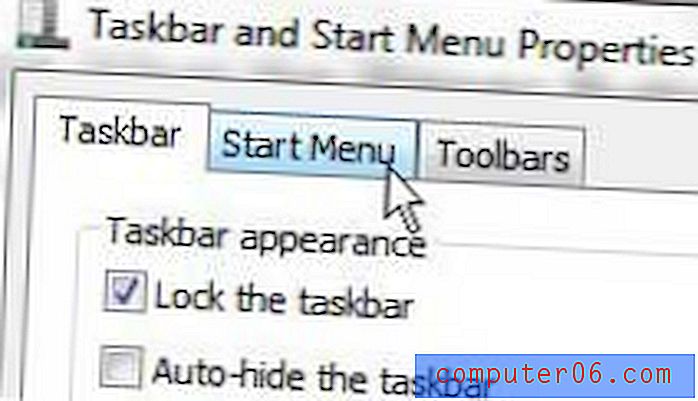
Korak 3: Kliknite padajući izbornik desno od radnje gumba za napajanje, a zatim kliknite opciju koju želite koristiti za gumb za uključivanje u budućnosti.
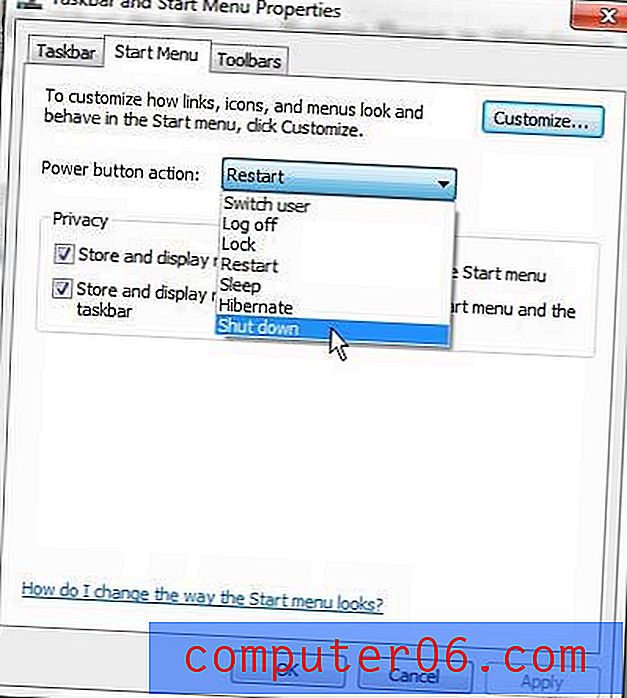
Korak 4: Kliknite gumb Primjeni na dnu prozora, a zatim kliknite gumb U redu .
Puno je drugih promjena koje također možete napraviti iz izbornika. Na primjer, možete odabrati da premjestite programsku traku na drugo mjesto na zaslonu ili je možete vratiti na dno ako je slučajno premještena na vrh ili na stranu.